Khi lỡ tay xóa một tập tin quan trọng nào đó trên máy tính, bạn có thể tìm lại chúng trong thùng rác. Nhưng với các hệ điều hành Andorid thì không thể làm như vậy được. Khi đã xóa bất cứ hình ảnh, âm thanh nào trong thiết bị thì bạn sẽ chẳng thể nào lấy lại chúng. Chính vì thế, những ứng dụng tạo "thùng rác", lấy lại dữ liệu đã xóa trên thiết bị Android trở thành công cụ hữu dụng cho người dùng.
Các ứng dụng đó sẽ tạo một thùng rác trên smartphone, và bạn có thể tìm cũng như lấy lại những tập tin quan trọng lỡ tay xóa ở trong thư mục của ứng dụng. Trong bài viết này, Quản trị mạng sẽ giới thiệu đến bạn 4 phướng án có thể lấy lại những dữ liệu đã xóa trên thiết bị Android.
1. Ứng dụng Dumpster Android:
Ứng dụng này sẽ tạo thùng rác để lưu lại những tập tin mà người dùng đã xóa trên điện thoại hoặc tablet. Các tập tin sau khi bị xóa sẽ được chuyển sang ứng dụng Dumpster, và được phân thành những mục khác nhau. Điều này giúp chúng ta có thể dễ dàng tìm kiếm, quản lý cũng như lấy lại những file quan trọng và cần thiết.
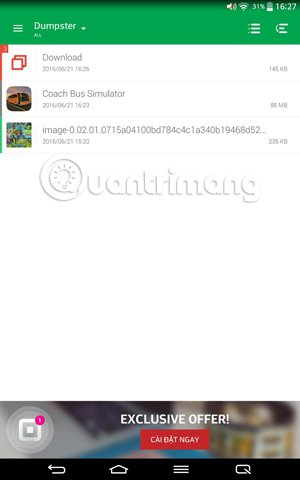
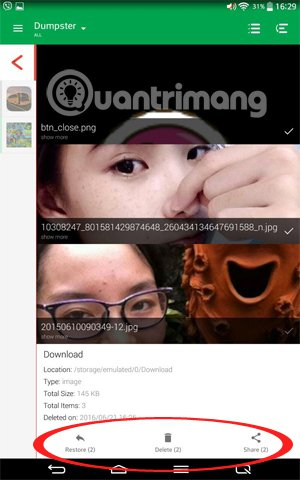
Dumpster có cách dùng đơn giản, giao diện thân thiện và hỗ trợ khôi phục đa dạng các định dạng: pdf, mp3, doc, avi, mp4, jpg, png,... Khi bạn nhấp chọn vào file trong ứng dụng, sẽ có 3 chọn lựa Xóa hoàn toàn, Khôi phục hoặc chia sẻ file. Bên cạnh đó, chúng ta cũng có thể lên lịch xóa thùng rác, hoặc chọn xóa tự động.
2. ES File Explorer:
ES File Explorer Andoird vốn được biết là ứng dụng quản lý file, dữ liệu hiệu quả trên thiết bị. Nhưng ứng dụng này còn có khả năng quản lý những file đã xóa trên thiết bị.
Để có thể sử dụng tính năng thùng rác trên ứng dụng, trong giao diện chính bạn hãy nhấp chọn vào biểu tượng 3 dấu gạch ngang Menu bên trái. Sau đó vào mục Tool và bật mục Recycle Bin để sử dụng tính năng thùng rác này.
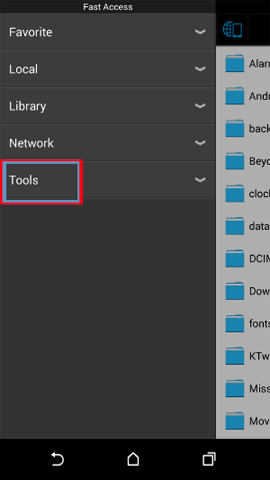
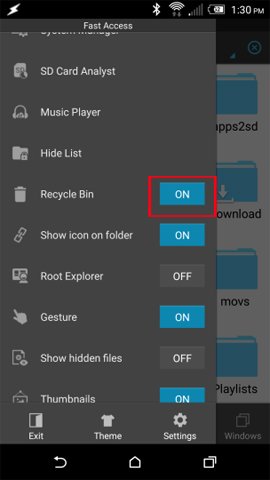
3. Wondershare Dr.Fone Android:
Wondershare Dr.Fone cũng có chức năng giúp người dùng quản lý tập tin trên thiết bị khi kết nối với máy tính. Bạn có thể quản lý mọi tập tin trên thiết bị, thẻ nhớ và SIM.
Khi chúng ta kết nối thiết bị vào máy tính thông qua dây cáp, ứng dụng sẽ hiển thị hoàn bộ những dữ liệu có trong thiết bị trên máy tính. Bạn chỉ cần nhấn chọn loại dữ liệu cần khôi phục trong các thư mục và nhấn Scan để bắt đầu.
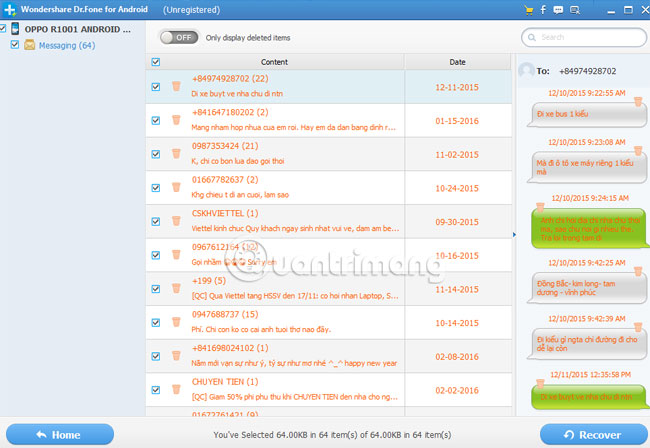
Khi xuất hiện dữ liệu, người dùng có thể kiểm tra để lựa chọn khôi phục Recover hay không. Tuy nhiên, để sử dụng được tính năng này, chúng ta cần phải trả phí. Với bản miễn phí, bạn chỉ có thể xem lại nội dung mà thôi.
4. Các ứng dụng sao lưu dữ liệu:
Trước khi tính toán đến việc phục hồi lại dữ liệu đã xóa, người dùng nên có thêm thao tác sao lưu dữ liệu, đặc biệt là với những dữ liệu quan trọng. Điều này sẽ tăng tính an toàn hơn cho các tập tin, nếu chúng ta không thể lấy lại chúng khi sử dụng các ứng dụng trên.
Các ứng dụng lưu trữ được nhiều người sử dụng phải kể đến OneDrive, Dropbox, Google Drive hoặc Super Backup, Titanium Backup, G Cloud Backup, CM Backup.
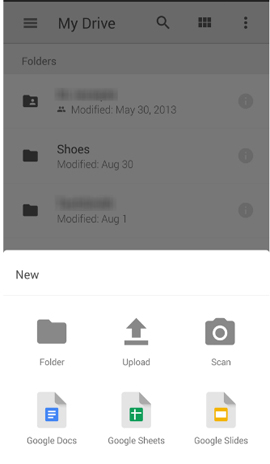
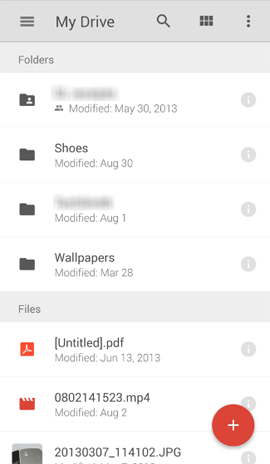
Trên đây là 4 phương pháp giúp chúng ta có thể lấy lại những dữ liệu vô tình xóa trên các thiết bị Android. Tuy nhiên, để đảm bảo các file quan trọng, trước hết hãy sao lưu chúng trên thiết bị. Nếu không được, hãy sử dụng 3 ứng dụng trên để lấy lại các tập tin đã xóa trên Android.
Tham khảo thêm các bài sau đây:
Hy vọng bài viết trên hữu ích với bạn!
 Công nghệ
Công nghệ  AI
AI  Windows
Windows  iPhone
iPhone  Android
Android  Học IT
Học IT  Download
Download  Tiện ích
Tiện ích  Khoa học
Khoa học  Game
Game  Làng CN
Làng CN  Ứng dụng
Ứng dụng 

















 Linux
Linux  Đồng hồ thông minh
Đồng hồ thông minh  macOS
macOS  Chụp ảnh - Quay phim
Chụp ảnh - Quay phim  Thủ thuật SEO
Thủ thuật SEO  Phần cứng
Phần cứng  Kiến thức cơ bản
Kiến thức cơ bản  Lập trình
Lập trình  Dịch vụ công trực tuyến
Dịch vụ công trực tuyến  Dịch vụ nhà mạng
Dịch vụ nhà mạng  Quiz công nghệ
Quiz công nghệ  Microsoft Word 2016
Microsoft Word 2016  Microsoft Word 2013
Microsoft Word 2013  Microsoft Word 2007
Microsoft Word 2007  Microsoft Excel 2019
Microsoft Excel 2019  Microsoft Excel 2016
Microsoft Excel 2016  Microsoft PowerPoint 2019
Microsoft PowerPoint 2019  Google Sheets
Google Sheets  Học Photoshop
Học Photoshop  Lập trình Scratch
Lập trình Scratch  Bootstrap
Bootstrap  Năng suất
Năng suất  Game - Trò chơi
Game - Trò chơi  Hệ thống
Hệ thống  Thiết kế & Đồ họa
Thiết kế & Đồ họa  Internet
Internet  Bảo mật, Antivirus
Bảo mật, Antivirus  Doanh nghiệp
Doanh nghiệp  Ảnh & Video
Ảnh & Video  Giải trí & Âm nhạc
Giải trí & Âm nhạc  Mạng xã hội
Mạng xã hội  Lập trình
Lập trình  Giáo dục - Học tập
Giáo dục - Học tập  Lối sống
Lối sống  Tài chính & Mua sắm
Tài chính & Mua sắm  AI Trí tuệ nhân tạo
AI Trí tuệ nhân tạo  ChatGPT
ChatGPT  Gemini
Gemini  Điện máy
Điện máy  Tivi
Tivi  Tủ lạnh
Tủ lạnh  Điều hòa
Điều hòa  Máy giặt
Máy giặt  Cuộc sống
Cuộc sống  TOP
TOP  Kỹ năng
Kỹ năng  Món ngon mỗi ngày
Món ngon mỗi ngày  Nuôi dạy con
Nuôi dạy con  Mẹo vặt
Mẹo vặt  Phim ảnh, Truyện
Phim ảnh, Truyện  Làm đẹp
Làm đẹp  DIY - Handmade
DIY - Handmade  Du lịch
Du lịch  Quà tặng
Quà tặng  Giải trí
Giải trí  Là gì?
Là gì?  Nhà đẹp
Nhà đẹp  Giáng sinh - Noel
Giáng sinh - Noel  Hướng dẫn
Hướng dẫn  Ô tô, Xe máy
Ô tô, Xe máy  Tấn công mạng
Tấn công mạng  Chuyện công nghệ
Chuyện công nghệ  Công nghệ mới
Công nghệ mới  Trí tuệ Thiên tài
Trí tuệ Thiên tài